Überwachen und verfolgen Sie, wann und wer auf einen Ordner auf Ihrem Computer zugegriffen hat
Haben Sie den Verdacht, dass ein anderer Benutzer auf Ihrem Computer auf Ihre wichtigen Dateien und Ordner zugreift? Wenn ja, gibt es eine kleine praktische Funktion in Windows, mit der Sie herausfinden können, wer und wann Wenn Sie Ihr Konto oder das Konto eines anderen Benutzers auf Ihrem Computer verwenden, haben Sie auf einen bestimmten Ordner oder auf einen bestimmten Ordner zugegriffen Datei. Diese Funktion ist Teil des Gruppenrichtlinien-Editors, der hauptsächlich für erweiterte Systemeinstellungen verwendet wird und eine grafische Benutzeroberfläche (GUI) einer Reihe von Registrierungseinstellungen ist. Lesen Sie weiter, um herauszufinden, wie Sie die Ordner überwachen und verfolgen können.
Klicken Sie auf, um zum Richtlinieneditor zu gelangen Start und dann weiter Lauf Befehlstyp gpedit.msc.
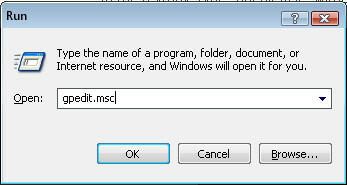
Navigieren Sie zu Computerkonfiguration> Windows-Einstellungen> Sicherheitseinstellungen> Lokale Richtlinien> Überwachungsrichtlinie
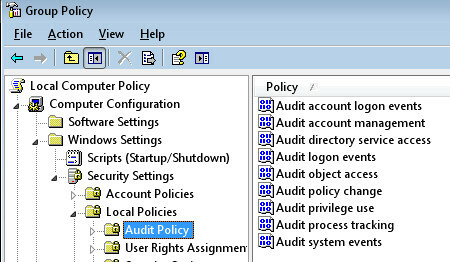
Doppelklicken Sie auf Zugriff auf Überwachungsobjekte beide einstellen und prüfen
Erfolg und Fehler wie im folgenden Screenshot gezeigt, damit Windows möglicherweise weiß, dass wir den Ordner- und Dateizugriff überwachen und verfolgen möchten.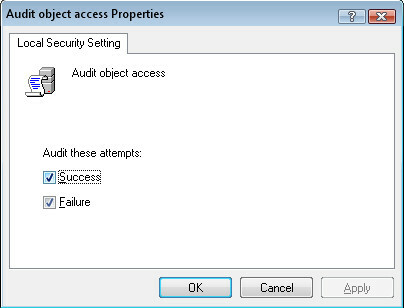
Öffnen Windows Explorer und navigieren Sie zu dem Ordner, den Windows verfolgen soll. Klicken Sie mit der rechten Maustaste auf den Ordner und Wählen Sie Eigenschaften, auf der Registerkarte "Sicherheit" Diese Optionen finden Sie im Screenshot.
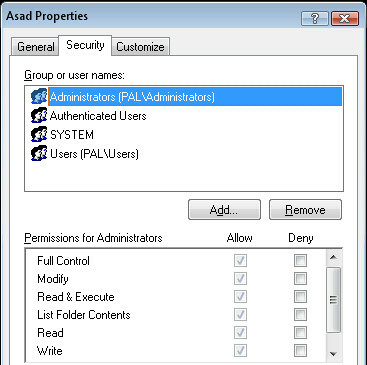
Von hier aus klicken Sie auf Erweiterte Schaltfläche und klicken Sie auf die Registerkarte "Überwachung". Wenn Sie die auswählen Schaltfläche Hinzufügen Ein Dialogfeld wird angezeigt, in dem Sie dazu aufgefordert werden Wählen Sie einen Benutzer oder eine Gruppe aus, tippe einfach ein "Benutzer" und klicken Sie auf Überprüfen Sie die Namen.
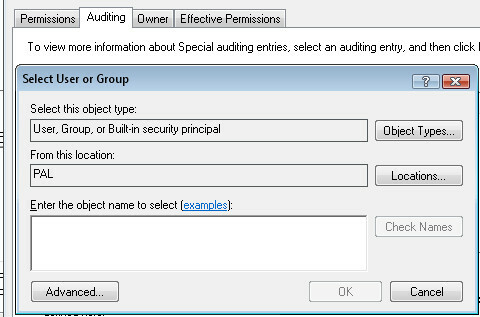
Klicken Sie nun auf OK und Sie erhalten ein Dialogfeld mit Wählen Sie aus, was Sie für diesen Ordner überwachen möchten, wählen Sie einfach die Vollzugriffsoption, um ein Protokoll von allem in der Protokolldatei zu führen.
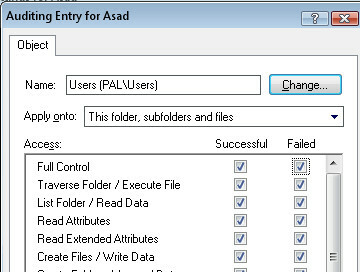
Jetzt sind Sie mit dem Einstellen des Überwachungsordners fertig. Es ist Zeit, die tatsächlichen Ereignisse anzuzeigen, die Ereignisse anzuzeigen und zu gehen Schalttafel und klicken Sie auf Verwaltungswerkzeuge, Starte den Ereignisanzeige und klicken Sie auf die Auf der Registerkarte "Sicherheit" wird eine große Liste von Ereignissen angezeigt.
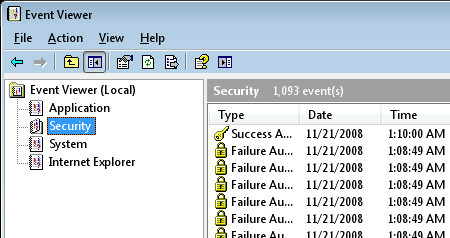
Wenn Sie mehrere Benutzer in Ihrem Konto haben, können Sie in den Einträgen herausfinden, wer auf Ihren bestimmten Ordner zugegriffen hat. Um die Arbeit zu vereinfachen, klicken Sie auf Ansicht-Menü und auswählen Filter und Typ 560 in dem Ereignis-ID-Feld Dadurch werden die Ereignisse gefiltert, die einem bestimmten Benutzer zugeordnet sind.
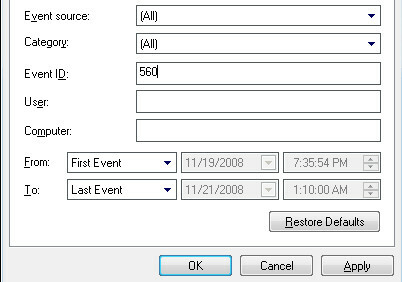
Um weitere Informationen zu einem bestimmten Ereignis zu erhalten, doppelklicken Sie darauf, um zu erfahren, wer und wann jemand auf den Ordner zugegriffen hat, den Sie zum Generieren von Ereignisprotokollen angewendet haben.
Dieser Vorgang mag für Anfänger mühsam sein, ist jedoch eine außergewöhnliche Methode zur Überwachung von Ordnern für Administratoren. Wenn Sie Fragen haben, lassen Sie es uns wissen!
Suche
Kürzliche Posts
Ausführen von PowerShell-Skripten mit Tastaturkürzeln unter Windows 10
PowerShell-Skripte benötigen ein wenig einrichten, wenn Sie möchten...
Verwalten von Bluetooth-Geräten mit Bluetooth-Radar
Bluetooth hat sich schnell zu einem weit verbreiteten Medium für di...
EraserDrop: Aktenvernichter mit Desktop-Symbol für Drag & Drop-Aktenvernichtung
Durch das Löschen von Dateien und Ordnern mit der Löschfunktion wer...



